Windows 11/10'da Güvenilir Kök Sertifikaları nasıl yönetilir
Daha önceki yazılarımızdan birinde Kök Sertifikaların(Root Certificates) ne olduğunu görmüştük . Bazı şirketlerin veya kullanıcıların , etki alanındaki diğer kullanıcıların kendi kümelerini yapılandırmasını önlemek için Güvenilen Kök Sertifikaları yönetme ve yapılandırma ihtiyacı hissedebileceği zamanlar olabilir. (Trusted Root Certificates)Bu Windows 11/10/8/7Güvenilir Kök Sertifikaların(Trusted Root Certificates) nasıl yönetileceğini ve Güvenilir Kök Sertifika Yetkilileri(Trusted Root Certification Authorities) deposuna sertifikaların nasıl ekleneceğini göreceğiz .
Windows 11/10 /10'da Güvenilen Kök (Root) Sertifikaları Yönetin(Certificates)
Yerel bir bilgisayar(local computer) için Güvenilen Kök Sertifika Yetkilileri deposuna sertifika eklemek(add certificates to the Trusted Root Certification Authorities) için Windows 11/10/8.1WinX Menüsünden (WinX Menu)Çalıştır(Run) kutusunu açın , mmc yazın(mmc, ) ve Microsoft Yönetim Denetimi'ni(Microsoft Management Control) açmak için Enter'a(Enter) basın .
Dosya(File) menüsü bağlantısına basın ve Add/Remove Snap-in öğesini seçin . Şimdi Kullanılabilir ek bileşenler altında, Sertifikalar'ı(Certificates) ve ardından Ekle'yi tıklayın.
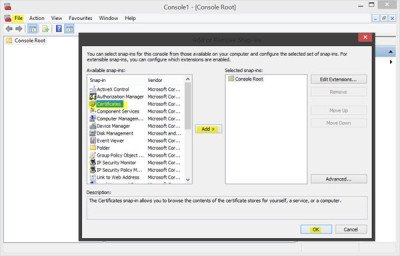
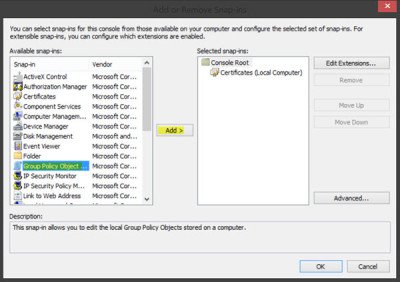
Oku : (Read)Sertifika Yöneticisi veya Certmgr.msc kullanarak sertifikaları yönetin .
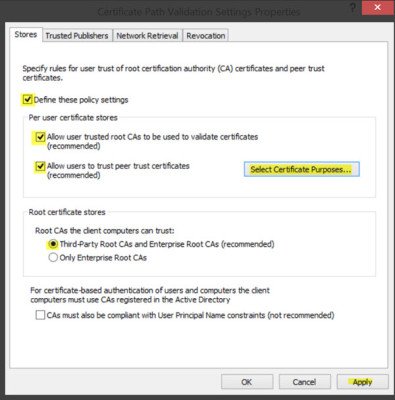
Son olarak, Mağazalar(Stores) sekmesi > Root, İstemci bilgisayarların güvenebileceği Kök CA'lar(Root CAs that the client computers can trust) altında bir seçenek belirleyin ve Tamam'a tıklayın. Şüpheniz varsa, önerilen seçeneğe gidin.
Bir etki alanı için güvenilen kök sertifikaları(manage trusted root certificates for a domain) nasıl yönetebileceğinizi ve bir etki alanı için Güvenilen Kök Sertifika Yetkilileri deposuna nasıl sertifika ekleyeceğinizi görmek için (add certificates to the Trusted Root Certification Authorities store for a domain)Technet'i(Technet) ziyaret edin .
RCC, güvenilmeyenler için Windows Kök Sertifikalarını taramanıza yardımcı olabilecek ücretsiz bir Kök Sertifika Tarayıcısıdır .(RCC is a free Root Certificates Scanner that can help you scan Windows Root Certificates for untrusted ones.)
Related posts
Charmap and Eudcedit Dahili Aletleri Nasıl Kullanılır Windows 10
Etkinleştirme veya Windows 10 içinde Disable Archive Apps feature nasıl
Nasıl Network Drive harita veya Windows 11/10 bir FTP Drive eklemek
News and Interests Feed Language içinde Windows 11/10 nasıl değiştirilir
Fast Startup ve nasıl etkinleştirmek veya Windows 10 bunu devre dışı bırakmak için ne
System & User Environment Variables Windows 10'de açıklanmıştır
Windows 11/10'de Ayrılmış Depolama Açıklaması
Windows Presentation Settings Windows 11/10'de Nasıl Devre Dışı Bırakılır
Etkinleştirme ve Windows 10 içinde Use Remote Desktop Connection nasıl
Restart için bu Program Windows 11/10 içinde ne Kayıt geliyor?
Windows 10'da Nasıl Kapatılır veya Airplane Mode'te
Windows 11/10 Settings app kullanmadan nasıl sıfırlanır
Automatic Screen Rotation Windows 11/10'de Nasıl Devre Dışı Bırakılır
Windows 11/10 bir System Recovery Drive nasıl oluşturulur
Windows 10'da Nasıl access and use Advanced Startup options
Windows 10 içinde WinSxS Folder açıkladı
Local, LocalLow, Windows 10'de AppData'da dolaşım klasörleri
Windows 11/10'de Donanım Hızlandırılmış GPU Scheduling'ü etkinleştirin
Delete Temporary Files Disk Cleanup Tool Windows 10'ü kullanma
Disk Management Windows 10'de Nasıl Açılır
